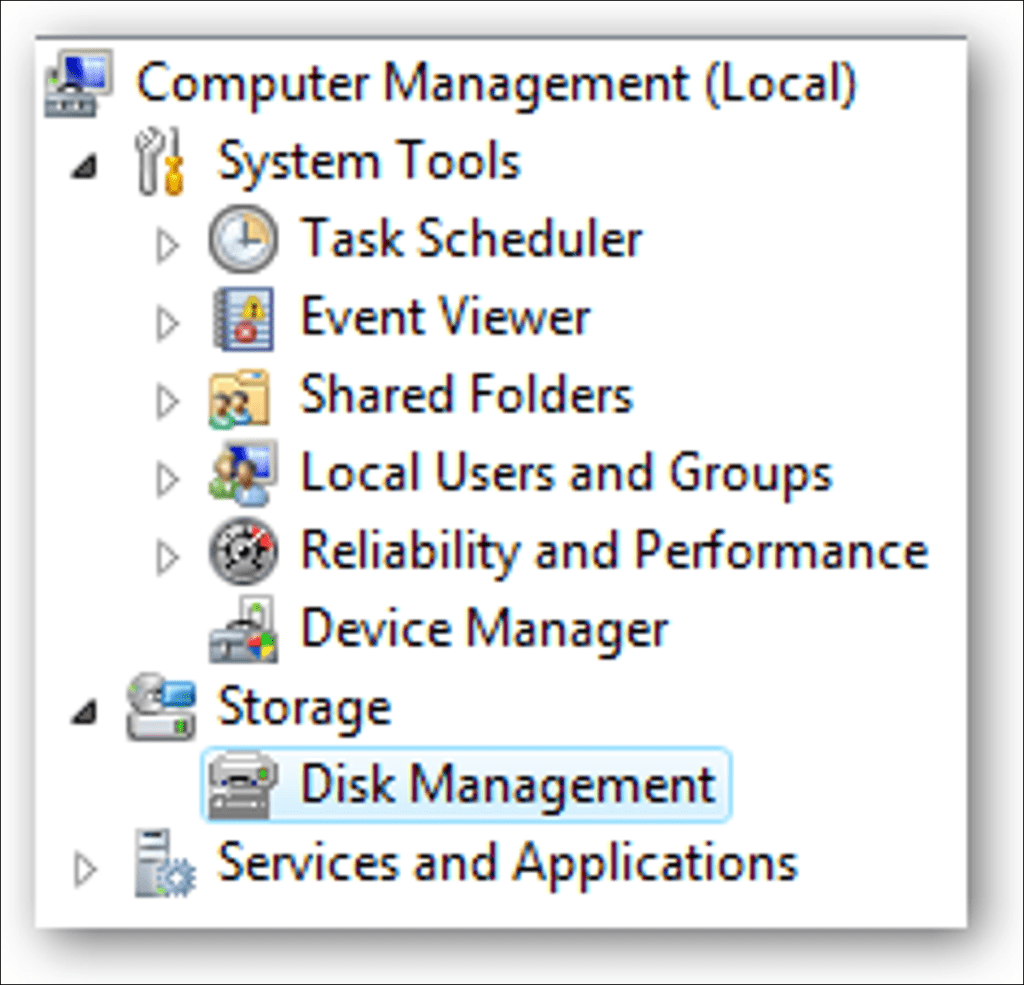La pregunta más común que me hacen es «¿Cómo instalo el arranque dual con Windows XP en mi nueva computadora con Windows Vista?» La respuesta es: no es tan difícil, solo lleva mucho tiempo y debe tener una copia de Windows XP.
Tenga en cuenta que no debe intentarlo si no está preparado para solucionar los problemas que puedan surgir.
El primer problema que encontramos es que las computadoras con sistemas operativos preinstalados ocupan todo el disco. Afortunadamente, Microsoft ha incluido la función de reducción de volumen en Vista, por lo que podemos reducir fácilmente la partición de Vista para hacer espacio para XP.
Abra el panel Administración de equipos, que puede encontrar en Herramientas administrativas o haciendo clic con el botón derecho en el elemento Equipo en el menú Inicio y seleccionando Administrar. Busque el elemento Administración de discos en la lista y selecciónelo.
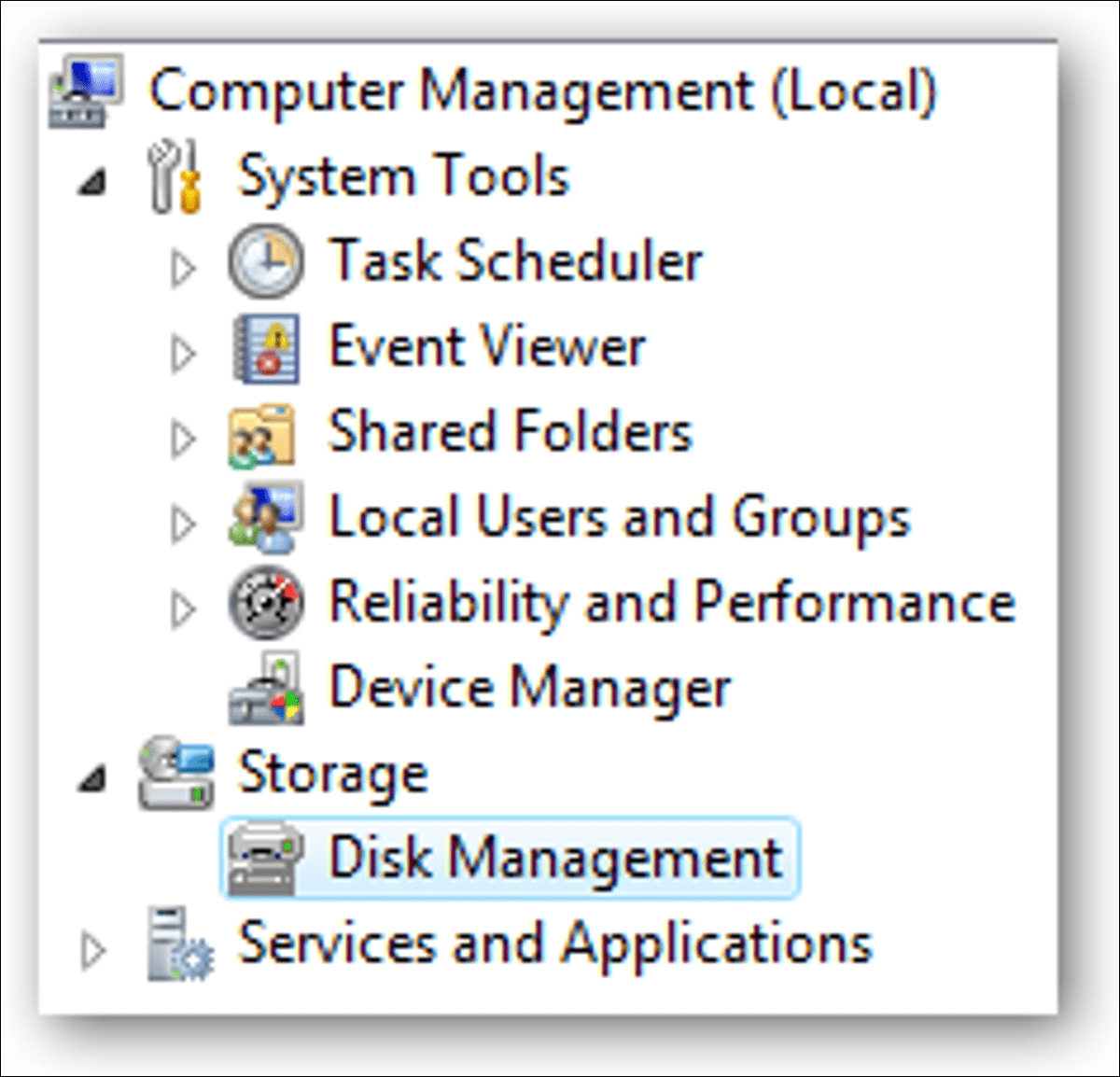
Ahora vamos a reducir nuestro volumen haciendo clic derecho en el disco duro principal y eligiendo Reducir volumen.
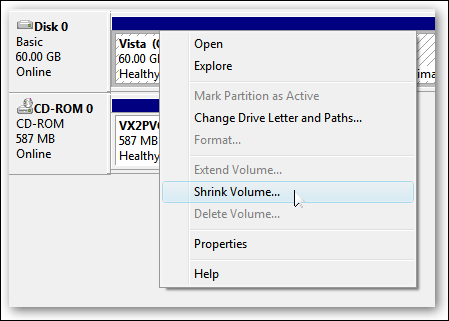
Ahora puede elegir el tamaño que desea reducir, lo que realmente significa que elige el tamaño que desea que tenga su partición XP. Hagas lo que hagas, no uses el predeterminado. Elegí alrededor de 10 GB ingresando 10,000 en la cantidad.
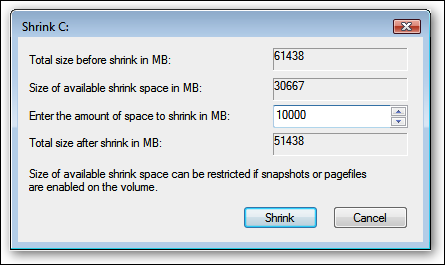
El siguiente paso puede ser confuso, ya que tenemos que cambiar la unidad de cd-rom que invariablemente toma D: por ahora, ya que queremos usar D: para la partición de Windows XP, pero ya está ocupada por la unidad de cd-rom. . Si omite este paso, XP se instalará en la unidad E:, que no es el fin del mundo, pero no está tan ordenada.
Haga clic con el botón derecho en la unidad de CD-ROM de la lista y seleccione Cambiar letra y rutas de unidad en el menú.
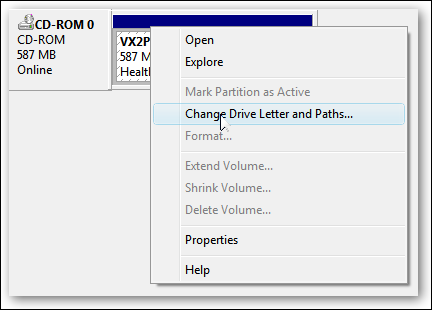
Ahora cambiaremos la unidad de CD para usar E: seleccionándola de la lista desplegable.
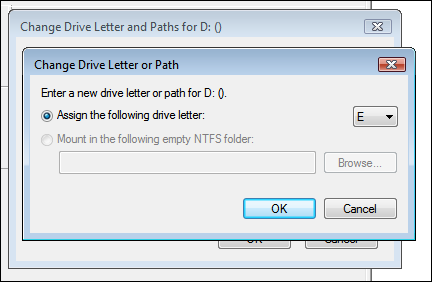
Ahora podemos crear una nueva partición para que XP viva y asegurarnos de que la letra de la unidad esté configurada como queremos. Si no crea una partición ahora, la instalación de XP lo hará automáticamente, pero es más fácil y limpio hacerlo de esta manera.
Haga clic con el botón derecho en el área de espacio libre no asignado y seleccione Nuevo volumen simple en el menú.
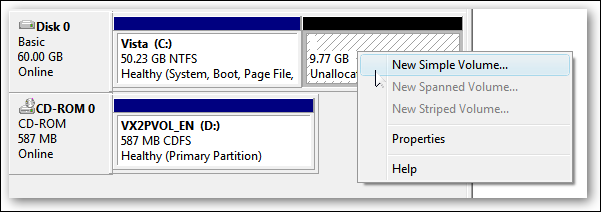
Siga el asistente y seleccione las opciones que desee, asegurándose de utilizar D: como letra de unidad.
Ahora deberá cerrar Administración de discos y reiniciar su computadora. Esto se debe a que no podemos continuar con el siguiente paso hasta que reiniciemos. (puedes intentarlo pero no funcionará)
Así que volvimos de reiniciar … abra Computadora desde el menú Inicio, luego haga clic con el botón derecho en la unidad D: y seleccione Propiedades. Dé a su partición un nombre significativo como «XP». También sería prudente nombrar la unidad C: como «Vista» en este punto.
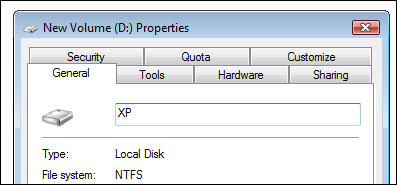
Ahora querrá insertar su CD de XP en la unidad e iniciarlo. Es posible que deba configurar su BIOS para permitir el inicio desde la unidad de CD, o si su computadora dice algo como «Presione Esc para el menú de inicio», es posible que desee utilizarlo.
Una vez que llegue a la pantalla donde puede elegir la partición para instalar, elija el espacio sin particiones o la nueva partición que creó. Hagas lo que hagas, ¡no intentes instalarlo en tu partición de Vista! ¿Ves lo más limpio que está ahora que hemos etiquetado cada partición por separado?
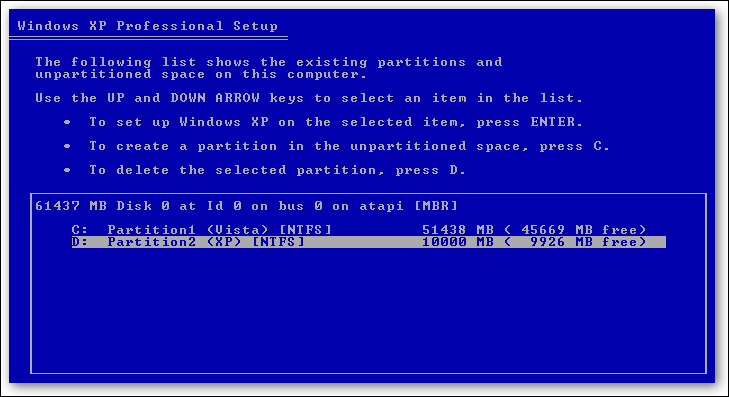
Asumiremos que XP está completamente instalado en este punto y que ha perdido la capacidad de iniciar Windows Vista, por lo que necesitaremos usar la utilidad VistaBootPro para restaurar el cargador de inicio de Vista.
Poner al día: VistaBootPro ya no es gratuito, pero aún puede descargar la versión gratuita.
Durante la instalación, se le pedirá que instale el marco .NET 2.0. Abra VistaBootPRO y luego haga clic en la pestaña System Bootloader. Marque los botones de opción «Cargador de arranque de Windows Vista», luego «Todas las unidades», luego haga clic en el botón Instalar cargador de arranque.
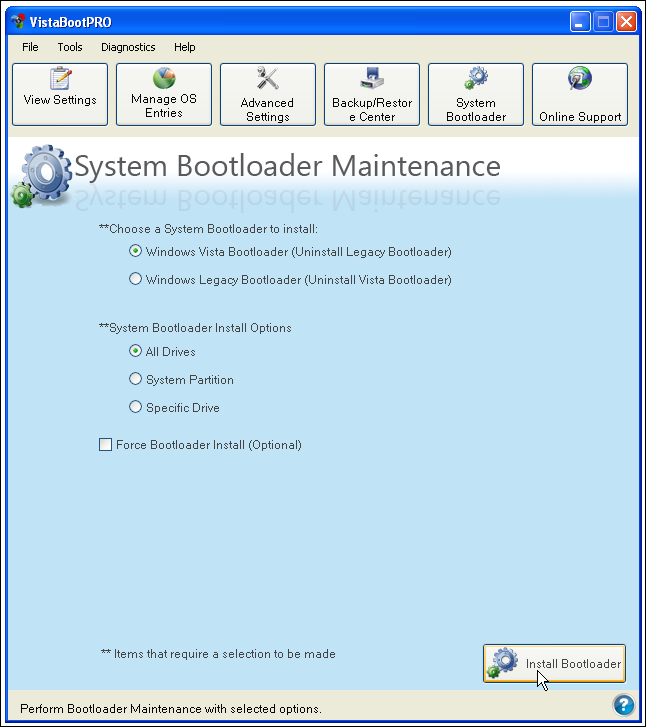
En este punto, el cargador de arranque de Windows Vista está instalado y solo podrá arrancar en Vista, pero lo arreglaremos. En lugar de hacer el trabajo manualmente, simplemente haremos clic en el elemento del menú Diagnóstico y luego elegiremos Ejecutar diagnóstico en el menú.
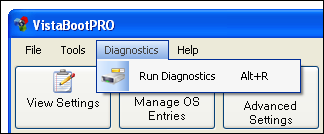
Esto escaneará su computadora y luego completará automáticamente la versión XP. Haga clic en la pestaña «Administrar entradas del sistema operativo», luego haga clic en el cuadro de texto para cambiar el nombre de la entrada del sistema operativo y asígnele un nombre útil como «Windows XP» o «Windows que funciona».
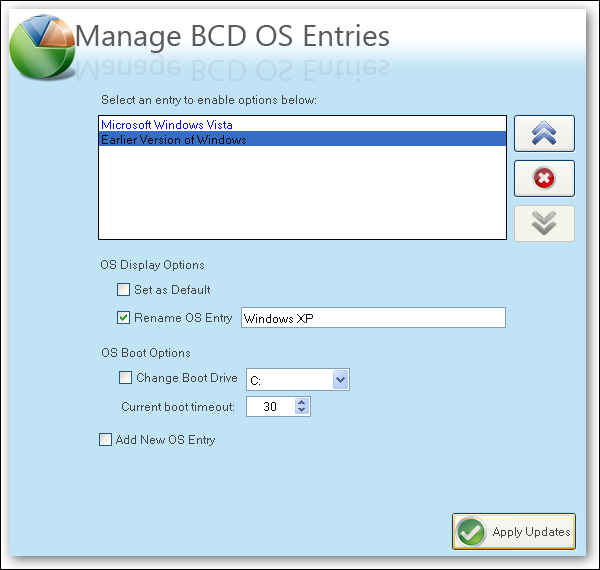
Haga clic en el botón Aplicar actualizaciones, luego reinicie su computadora … ¡debería ver su nuevo y brillante administrador de arranque con ambos sistemas operativos en la lista!
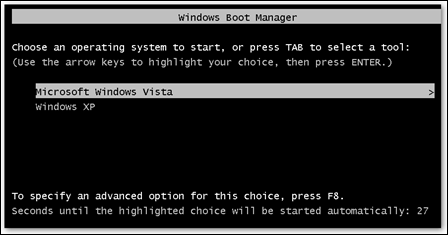
Si obtiene un error que dice «No se pudo encontrar ntldr» cuando intenta iniciar XP, deberá hacer lo siguiente:
- Busque los archivos ocultos ntldr y ntdetect.com en la raíz de su unidad Vista y cópielos en la raíz de su unidad XP.
- Si no puede encontrar los archivos allí, puede encontrarlos en la carpeta i386 en su CD de instalación de XP
Hay más información en este hilo gracias a nrv1013
Ésta es información crítica: Windows XP se instalará en la unidad D:, incluso bajo Windows XP… por lo que deberá tener esto en cuenta cuando modifique su sistema.
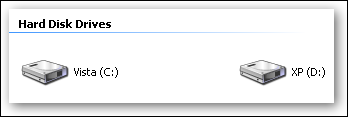
Puede compartir información entre discos, pero no recomendaría jugar demasiado con la partición del otro sistema operativo … podría enojarse y morderlo. O estropear tus archivos. Lo que recomiendo es almacenar la mayoría de sus archivos en una tercera unidad compartida entre sistemas operativos … puede llamar a esta partición «Datos».
Escribiré una serie de artículos de seguimiento que cubran todos los problemas con los sistemas de arranque dual, así que suscríbase al feed para recibir actualizaciones.
Si tiene problemas con su sistema de arranque dual, le recomiendo crear un nuevo tema en nuestro foro de ayuda de TIe intentaremos ayudarte.
Si tiene problemas para usar la función Bajar volumen, consulte este artículo para obtener algunos consejos.